easygui,字面意思“简易图形用户界面”,就是图形化用户界面tkinter的简化版。比起tkinter,easygui这个第三方库相对需要手动设定较少,更适于初学者。
我们这里要用到的是easygui中的msgbox,字面意思“消息框”,可以弹出一个窗口。参数有msg(消息)、title(标题)、ok_button(确认按钮),例如
有些时候我们不仅仅需要告知用户,还需要用户提供一些信息,这时候我们可以用easygui库中的interbox,主要参数为msg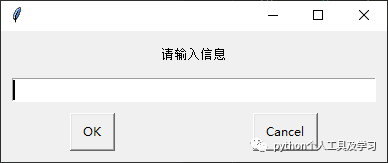 输入T
ext
输入T
ext
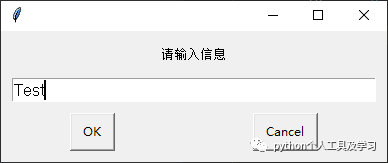 然后点击ok
然后点击ok
正文到此结束,喜欢就关注吧

提示框
我们这里要用到的是easygui中的msgbox,字面意思“消息框”,可以弹出一个窗口。参数有msg(消息)、title(标题)、ok_button(确认按钮),例如
import easyguieasygui.msgbox(msg="This is Test!",title="Test",ok_button="I know")运行结果:
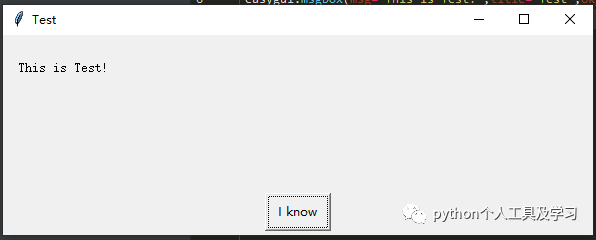
2.输入框
有些时候我们不仅仅需要告知用户,还需要用户提供一些信息,这时候我们可以用easygui库中的interbox,主要参数为msg
以下是示例
import easyguieasygui.enterbox("请输入信息")运行效果如下
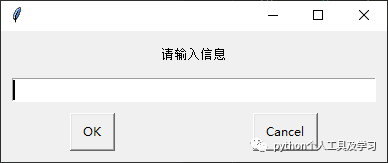
import easyguidata = easygui.enterbox("请输入信息")print(data)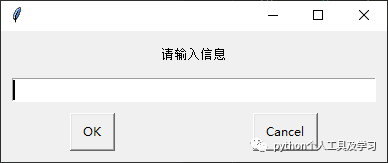 输入T
ext
输入T
ext
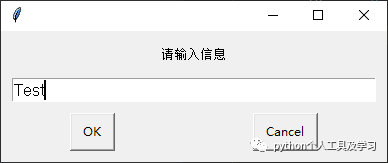 然后点击ok
然后点击ok
Test进程已结束,退出代码 03.选择
当我们需要的不只是两个选项的时候,我们可以用到easygui库中的buttonbox,参数有msg,title,chioces(选项)和image(形象)
chioces为选项,用“,”隔开,image为显示图片,需输入路径示例如下import easyguidata = easygui.buttonbox(msg="你最喜欢的水果是?",title="Test",choices=("西瓜","苹果","梨","葡萄"))print(data)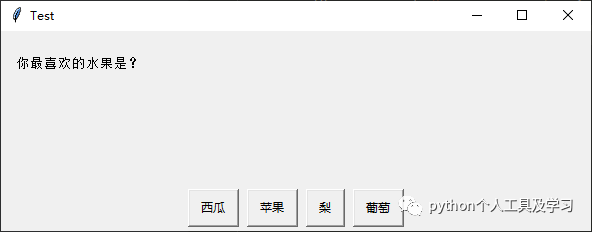
苹果进程已结束,退出代码 0正文到此结束,喜欢就关注吧
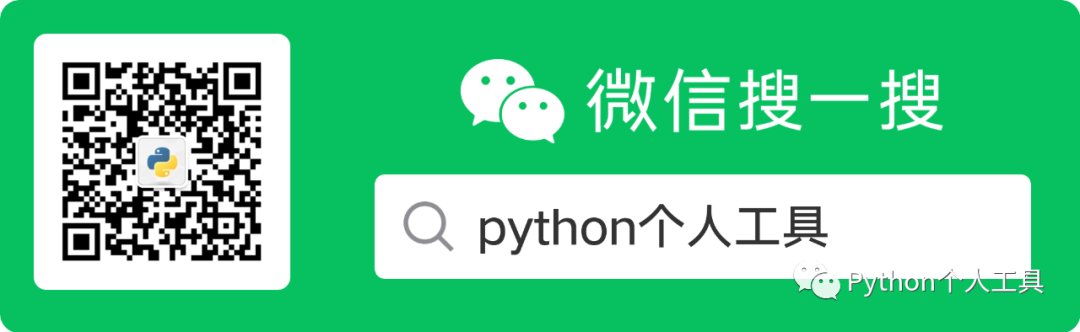





















 1472
1472











 被折叠的 条评论
为什么被折叠?
被折叠的 条评论
为什么被折叠?








